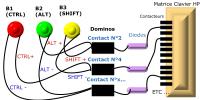Afin d'avoir des performantes raisonnables, tant au niveau des jeux qu'au niveau de la lecture des MP3, j'ai utilisé la config suivante :
Carte mère ASUS
Céléron 466 Mhz
128 MO SDRAM
Carte vidéo TNT AGP
Carte son SB PCI128
Disque Dur 2 Go + CDROM 40x
J'ai hésité à mettre en plus un lecteur de disquettes, car je me disais qu'il ne servirai jamais, mais en fait je me suis trompé. C'est bien pratique pour transférer des petits fichiers, au lieu de graver un CD à chaque fois.
Cette config est la config minimum car Mame sous Windows est assez gourmand comme WinAmp d'ailleurs :-)
 |
La carte mère est vissée sur des tasseaux de bois pour la surélever afin de pouvoir enficher les cartes.
Je n'ai pas mis de boitier car déjà cela prend trop de place, ca chauffe déjà assez dans la caisse sans en rajouter, et c'est plus pratique.
Le clavier est branché en PS2 et le trackball en USB.
|
 |
Le disque dur est mis dans un rack pour pouvoir copier des fichiers à partir d'un autre PC, ou de pouvoir le changer facilement.
Le CDRom est accessible par la porte de devant pour pouvoir passer des CDS Audios et des MP3, ou lancer des installations, etc ...
Pour la V2 je pense mettre un lecteur DVD pour pouvoir passer des clips (en faire une sorte de jukebox vidéo), ou regarder des DVDs. Ou bien je
choisis l'option DIVx, mais comme j'ai aussi un lecteur de salon (à voir).
L'emplacement du disque dur et du CDRom n'est pas du au hasard, il est surtout du à la longueur des nappes IDE.
|
 |
On attaque la partie la plus compliquée à faire fonctionner.
En effet j'avais pensé au début connecté un joystick, mais la plupart des jeux ne fonctionnent pas seulement avec un joystick.
Souder directement les fils des boutons sur la trame du clavier est quasiment impossible, car pour des questions de coût les constructeurs
de clavier ont conçus des trames en plastique (souder sur du plastique je ne sais pas faire, même s'il existe des soudures à froid pour plastique bonjour le coût).
Les explications techniques sont ci-dessous.
|
Le clavier
Comme je ne pouvais pas souder directement sous les touches d'un clavier du fait de la trame en plastique (pourtant j'ai de vieux claviers, même des Goupil pour les vieux de la vieille),
j'ai du démonter une matrice clavier (le circuit imprimé relié au port PS2) d'un clavier et reconstituer la matrice.
Comment fonctionne un clavier --> Lorsque vous appuyez sur une touche du clavier, la touche est connue grâce à l'intersection d'une ligne et d'une colonne.
En effet quand vous regardez le circuit imprimé d'une matrice (celle que j'ai utilisé vient d'un clavier HP) il y a 2 rangées côte-à-côte de connecteurs (8 + 16 chez HP), ce
qui permet de reconstituer les 101 touches.
J'ai donc du reconstituer les combinaisons de touches qui m'intéressaient, de toute façon j'ai du tester toutes les combinaisons, car on ne trouve pas (même sur le NET) le détail des matrices clavier des constructeurs (enfin pas chez HP).
Pour cela j'ai utilisé un petit soft qui affiche un clavier sur l'écran et affiche la touche appuyée. Ensuite il suffit de relier un fil entre le 1er contacteur de la 1ère rangée et
de le relier alternativement à tous les autres contacteurs afin de trouver les touches, et ainsi de suite pour tous les autres contacteurs. C'est long mais c'est le seul moyen.
Cela permet de reconstituer la matrice en ligne et colonne, vous trouverez le fichier Excel de ma matrice dans la rubrique Download.
Pour connecter les boutons au clavier il s'est posé un autre problème, lorsque vous appuyez sur plusieurs touches d'un clavier en même temps et bien le résultat n'est pas toujours celui attendu.
Par exemple si le joueur 1 bouge la manette et utilise 1 ou 2 boutons en même temps (comme souvent dans les jeux d'arcade surtout Combat), et que le joueur 2 fait la même chose et bien le jeu ne réagira pas forcément
aux touches appuyés, ou même pire d'autres touches seront activées (cela s'appelle en effet de Ghosting et de Masking):
Ghosting --> Plusieurs touche appuyées simultanément en active d'autres.
Masking --> Sur plusieurs touches appuyées, seulement certaines sont activées.
Il est possible sur la plupart des claviers d'activer environ 16 touches simulaténement sans générer de problèmes, mais c'est une seule séquence de touches, et ça ne marche pas à tous les coups.
Pour éviter ces 2 problèmes il suffit de relier des diodes (Réf : 1N4148) qui permettent de tromper le clavier et de lui faire croire que la touche que l'on maintient appuyée est relachée alors qu'elle est encore appuyée, donc le clavier comprend toutes les touches. (C'est une explication sommaire, car le phénomène est électronique et je ne pense pas que cela intéresse tout le monde,
sinon si vous êtes quand même intéressés allez faire un tour sur Keyboard Matrix Help).
C'est le montage que j'ai fait et je n'ai aucun problème dans tous les jeux.
Certains me diront qu'il existe déjà une petit boîtier qui fait ce que j'ai fait et qui permet de changer rapidement la configuration de la matrice, mais étant passionné j'ai voulu tout faire de A à Z. En plus je ne voulais pas
trop dépenser d'argents. Par contre ce qui peut être utile c'est d'acheter un doubleur de clavier, car si vous devez brancher un clavier pour faire des manipulations sous Windows (lors des install, etc ...) c'est plus pratique
que de débrancher la matrice et de brancher le clavier à la place. (Par contre faites attention un simple câble en Y ne permet pas de faire fonctionner 2 claviers en même temps, il faut vraiment un vrai doubleur électronique de clavier, vous trouverez
les coordonnées d'une société qui vend ce type d'objet dans la page Liens).
Pour plus de clarté j'ai fait un petit schéma de cablage du clavier :
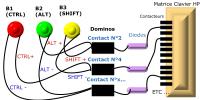
Je n'ai mis en exemple que quelques boutons, mais cela fonctionne pareil pour tous les boutons.
Par Ex : On voit sur ce schéma que les touches peuvent avoir des lignes et colonnes communes. D'ailleurs pour se repérer il est de bon
ton de mettre une étiquette sur chaque fil des boutons, et de mettre le N° de rangée de la matrice sur les dominos, afin de pouvoir
se repérer plus facilement lors d'un changement de touches.
Windows
Le PC tourne sous Windows 98 SE (Seconde Edition), qui est assez rapide à démarrer et assez stable lorsque l'on n'y touche plus après l'install.
Le seul petit "inconvénient" c'est d'avoir une souris (ou un trackball) pour naviguer sous Windows, et lorsque la machine démarre on voit Windows. Mais bon après le reste c'est du jeu d'arcade.
J'en avais besoin car en plus mon soft fonctionne sous Windows car je voulais avoir un mode graphique. En plus la version de Mame avec DirectX fonctionne parfaitement.
Il existait des softs sous DOS pour gérer Mame (des FrontEnd), mais ils ne sont plus maintenus et je voulais avoir des fonctionnalités particulières, donc j'ai écris mon propre soft.
Mame
J'utilise la version 0.61 de Mame sous Windows (optimisée pour Intel puisque ça tourne avec un Céléron) et je peux dire que je n'ai pas constaté d'anomalies sérieuses.
Mais il est possible d'utiliser n'importe quel Mame (avec mon soft MameTools, voir ci-dessous), même plusieurs pour faire tourner des jeux qui ne sont supportés que par certaines versions (c'est un peu le reproche que je ferai à Mame, c'est de vouloir émuler tous les jeux mais quelquefois au détriment de la compatibilité entre plusieurs versions de Mame
, mais c'est aussi sa force).
A la 1ère exécution de Mame il faut paramètrer les touches liées aux boutons de la borne et faisant TAB sur n'importe quel écran de Mame et choisir Input (General).
Ensuite vous modifiez chaque touche par rapport à la fonction de Mame dans le menu des touches (il faut penser à vérifier que les touches que vous utilisez ne sont
pas déjà utilisées par Mame pour d'autres fonctions, dans ce cas il faut désactiver cette fonction en n'y assignant pas de touche).
Ensuite vous quittez Mame (ECHAP) pour enregistrer les changements de touches.
Il semble qu'il y ait un bug avec Mame car de temps en temps les touches se remettent par défaut et c'est assez pénible de tout reconfigurer à chaque fois.
Pour pallier ce problème il suffit de mettre en lecture seule le fichier DEFAULT.CFG dans le répertoire (répertoire de Mame)\CFG\, ou vous pouvez aussi le faire avec mon soft.
C'est la seule chose à faire pour que Mame fonctionne correctement. (Je n'ai pas détaillé l'installation et le paramètrage de Mame, vous trouverez tout ceci sur le site officiel).
De plus si vous utilisez MameTools vous pouvez paramétrer plus facilement Mame.
MameTools
Après avoir testé plusieurs FrontEnd pour Mame sous Windows (certains excellent, d'autres moins excellent) je n'en ai pas trouvé un qui
regroupe toutes les fonctionnalités que je désire. Donc je m'en suis écris un, mais ce n'est pas pour cela qu'il vous plaira, les goûts et les couleurs ...
Il permet d'exécuter les ROMS de Mame, de gérer les copies d'écran, d'imprimer des listes de jeux, etc ... Je n'ai pas encore fait la documentation ni l'aide en ligne
mais cela ne devrait pas tarder. Par contre vous pouvez déjà le télécharger et l'essayer, dans le .ZIP il y a un fichier LISEZMOI.TXT qui contient la procédure d'installation
et un guide vraiment sommaire d'utilisation pour une 1ère utilisation.
Je met quelques copies d'écran pour que vous puissiez avoir une idée du soft avant de le télécharger.